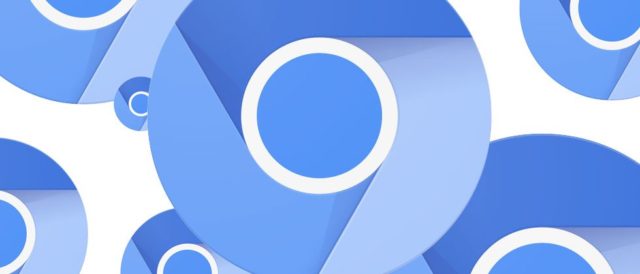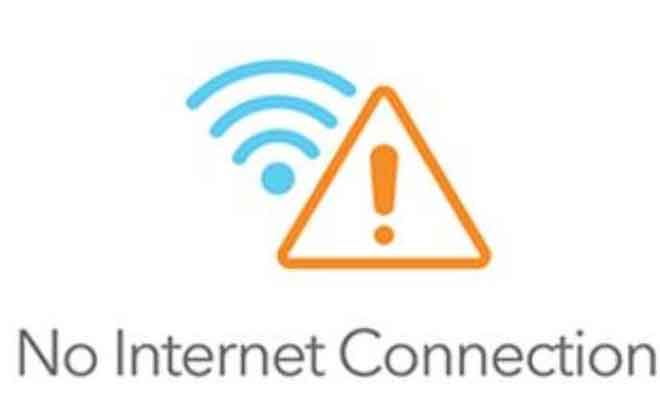15 лучших бесплатных программ для измельчения файлов

10 лучших бесплатных программ для удаления файлов Список лучших бесплатных инструментов для очистки файлов Уничтожители файлов – это программные инструменты, которые полезны для безвозвратного удаления файлов на вашем компьютере. Система не исчезнет, пока то же самое пространство не будет перезаписано чем-то другим.
Это именно то, что делает файловый шредер; перезаписывает выбранные файлы с помощью указанного метода уничтожения данных, гарантируя, что их невозможно будет восстановить с помощью программы восстановления файлов.Ниже приведен обновленный список лучших программных инструментов для безвозвратного удаления файлов, причем совершенно бесплатно.
Eraser – это очень хорошо разработанная программа для удаления файлов. Что касается расширенных опций, Eraser побеждает в соревновании по уничтожению файлов. С помощью Eraser вы можете планировать уничтожение файлов с точностью, которую вы ожидаете от любого инструмента планирования. Методы уничтожения данных: DoD 5220.22-M, AFSSI-5020, AR 380-19, RCMP TSSIT OPS-II, HMG IS5, VSITR, ГОСТ Р 50739-95, Gutmann, Schneier, Random Data. Ластик работает в Windows 10, 8, 7, Vista и XP, а также в Windows Server 2008 и 2003.
Securely File Shredder – еще одна программа для безвозвратного удаления файлов, которые вы устанавливаете. очень быстро и работает перетаскиванием. Вы можете добавить один или несколько файлов и папок в Securely File Shredder, чтобы полностью стереть их, используя один из перечисленных здесь методов измельчения. Методы уничтожения файлов: DoD 5220.22-M, Gutmann, Schneier. В дополнение к вышесказанному, вы можете использовать Securely File Shredder, чтобы легко уничтожить содержимое корзины, нажав соответствующую кнопку в программе. Secure File Shredder работает с Windows 10, 8, 7, Vista и XP.
WipeFile – портативный стиратель файлов с некоторыми уникальными опциями и поддержкой различных методов стирания данных. Методы уничтожения данных: Bit Toggle, DoD 5220.22-M, Gutmann, NATO Standard, NAVSO P-5239-26, MS Cipher, Random Data, WipeFile, Write Zero. Вы можете сохранить файлы и папки, которые вы поставили в очередь, чтобы восстановить и удалить позже.
WipeFile также может записывать в файл журнала и работать с контекстным меню «Отправить» в проводнике Windows. Мы протестировали последнюю версию WipeFile в Windows 10, но она также должна работать в более старых версиях, таких как Windows 8, 7, Vista и XP. WipeFile загружается в формате 7Z, поэтому вам понадобится 7-молния или другую бесплатную программу для извлечения файлов, чтобы открыть его.
Freeraser невероятно прост в использовании для полного удаления файлов. Как и в случае с Securely File Shredder, он помещает на рабочий стол значок в виде корзины, который можно использовать для уничтожения файлов. Просто перетащите файл или группу файлов в корзину, и они будут навсегда удалены с вашего компьютера.
Методы уничтожения данных: DoD 5220.22-M, Gutmann, Random Data. При запуске установочного файла Freeraser вы можете установить его как стандартную программу или запустить как портативную программу, что означает, что файлы будут установлены в папку, которую вы можете использовать на съемном диске. Вы можете использовать Freeraser в Windows 10 через Windows XP.
Secure Eraser – это программный пакет, который служит не только как программа для удаления файлов, но и для очистки реестра. Методы уничтожения файлов: DoD 5220.22-M, Gutmann, Random Data, VSITR. Самый простой способ использовать Secure Eraser – просто перетащить файлы и папки в программу. Они появятся автоматически, и вы можете просто нажать «Начать устранение», чтобы выбрать метод сверху и начать измельчение.
Вы также можете добавить данные из контекстного контекстного меню. Есть возможность выйти из программы, перезагрузить компьютер или выключить его, когда файлы будут уничтожены. Secure Eraser пытается установить другую программу во время установки, которую вы должны отменить, если не хотите. Версии Windows, которые могут использовать Secure Eraser, включают Windows 10, 8, 7, Vista и XP, а также Windows Server 2012, 2008 и 2003.
Если вы ищете простую в использовании и элегантную программу для безвозвратного удаления удаленных файлов, TweakNow SecureDelete для вас. Кнопки просты для понимания, а параметры легко доступны. Методы уничтожения файлов: DoD 5220.22-M, Gutmann, Random Data. Найдите файлы и папки, которые хотите добавить в программу, или просто перетащите их. Метод измельчения легко изменить, и вы можете выбрать произвольное количество шагов, прежде чем что-либо измельчать.
Одна вещь, которая может сбить с толку в TweakNow SecureDelete, – это две кнопки с похожими названиями: «Удалить» и «Удалить». Кнопка «Удалить» просто удаляет файл / папку из окна приложения без удаления фактических данных. Кнопка «Удалить» выполняет фактическое удаление и должна быть нажата, когда вы будете готовы уничтожить данные. TweakNow SecureDelete работает с Windows XP через Windows 10.
Окончательно удалить файлы с вашего ПК с помощью Hard Disk Scrubber так же просто, как нажать кнопку «Добавить файл» или «Добавить папку», а затем нажать «Удалить файлы». Методы уничтожения данных: AFSSI-5020, DoD 5220.22-M и случайные данные. В дополнение к вышесказанному, Hard Disk Scrubber позволяет вам создавать свои собственные шаблоны стирания, например, записывать определенные символы в файлы. Hard Disk Scrubber – это средство для уничтожения файлов, которое работает в Windows 2000 и более новых версиях Windows.
BitKiller – очень простой портативный файловый уничтожитель. Просто добавьте определенные файлы и папки в очередь или перетащите их и выберите один из поддерживаемых методов ниже, чтобы безопасно удалить их с жесткого диска. Здесь нет лишних кнопок, которые трудно понять, и абсолютно нулевых настроек, кроме тех, что вы видите в левой части программы.
Методы уничтожения файлов: DoD 5220.22-M, Gutmann, случайные данные, нулевая запись. Что нам не нравится в BitKiller, так это то, что как только начинается процесс измельчения файлов, А также есть кнопка Отмена, нажимать на нее нельзя. BitKiller может уничтожать файлы во всех версиях Windows, включая Windows 10.
Подобно паре программ, описанных выше, Moo0 File Shredder – еще один простой в использовании шредер файлов, который выглядит как Trash, например, удаляет сразу несколько файлов и папок, перетаскивая их в окно программы. Методы уничтожения файлов: DoD 5220.22-M, Gutmann, Random Data.
Вы можете настроить Moo0 File Shredder так, чтобы он отображался поверх любого другого окна, чтобы у вас всегда был мгновенный доступ для безопасного удаления файлов. Кроме того, запрос на подтверждение можно отключить, чтобы вы могли удалять файлы намного быстрее. Пользователи Windows 10, 8, 7, Vista, XP и Windows Server 2003 могут установить Moo0 File Shredder.
PrivaZer – это программа для очистки ПК, которая включает в себя функции измельчения файлов для безопасного удаления файлов и папок. Методы уничтожения данных: AFSSI-5020, AR 380-19, DoD 5220.22-M, IREC (IRIG) 106, NAVSO P-5239-26, NISPOMSUP, глава 8, раздел 8-501, руководство NSA 130-2, нулевая запись. Допускается интеграция с контекстным меню, вызываемым щелчком правой кнопкой мыши, и, как вы можете видеть выше, существуют некоторые уникальные методы удаления, которых вы не найдете во многих других программах, перечисленных здесь.
Поскольку PrivaZer может выполнять множество других задач по очистке конфиденциальности, таких как удаление старых файлов и очистка следов интернет-активности, использование только функций уничтожения файлов может сбивать с толку. Пользователи Windows 10 через Windows XP могут использовать PrivaZer.
PC Shredder – это небольшая портативная программа для безопасного удаления файлов, которая действительно проста в использовании. Найдите один файл или всю папку, чтобы собрать список вещей, которые нужно уничтожить.
Методы уничтожения данных: DoD 5220.22-M, Gutmann, Random Data. Нам нравится, что PC Shredder портативный и имеет простой интерфейс. Он занимает менее 300 КБ, что отлично подходит для хранения на флэш-накопителе. PC Shredder, как говорят, работает только с Windows Vista и XP, но мы без проблем использовали его в Windows 10, 8 и 7.
Hardwipe не так прост в использовании, как вышеупомянутые шредеры файлов, но он поддерживает различные методы уничтожения данных и может завершать работу или выходить из системы после завершения удаления файла.
Методы уничтожения данных: DoD 5220.22-M, ГОСТ Р 50739-95, Gutmann, random data, zero write, VSITR, Schneier. Нам нравится то, что вы можете уничтожить сразу несколько папок, но нам не нравится маленькая реклама, которая всегда появляется в программе (даже если она не слишком навязчивая). Он работает со всеми последними версиями Windows, от Windows XP до Windows 10.
File Shredder действительно прост в использовании, поскольку он поддерживает перетаскивание, а также работает, щелкая правой кнопкой мыши файлы / папки, чтобы немедленно начать процесс удаления из любого места, не открывая программу.
Методы уничтожения данных: DoD 5220.22-M, Gutmann, случайные данные, нулевая запись. Если вы используете контекстное меню, вызываемое правой кнопкой мыши, вы можете выбрать безопасное удаление файлов или просто добавить их в очередь, чтобы удалить их позже. Мы без проблем протестировали File Shredder в Windows 10 и Windows 7. Он также работает с Windows 8, Vista, XP, 2000 и Windows Server 2008.
Super File Shredder – еще один интуитивно понятный и довольно простой в использовании файловый шредер. Методы уничтожения данных: DoD 5220.22-M, Gutmann, случайные данные, нулевая запись.
Просто перетащите файлы или папки в Super File Shredder, а затем нажмите «Пуск», чтобы уничтожить их. Вы также можете уничтожить файлы из контекстного меню, вызываемого правой кнопкой мыши. Выберите способ измельчения, отличный от настроек. Super File Shredder работает с Windows 10, 8, 7, Vista и XP.
Как может показаться, Simple File Shredder – довольно простой файловый шредер, хотя он также немного уникален по сравнению с некоторыми другими в этом списке. Вы можете защитить паролем всю программу, включить интеграцию контекстного меню Windows и перетащить файлы, чтобы установить их для удаления.
Вы также можете добавлять собственные файлы и папки в Системный шредер а затем быстро удалите эти файлы в любое время с панели инструментов. Методы уничтожения данных: DoD 5220.22-M, Gutmann, Random Data. Если вы выберете метод «Случайные данные для удаления», вы можете выбрать, сколько раз (1-3) вы хотите, чтобы данные были перезаписаны. Нам удалось заставить Simple File Shredder работать только при использовании Windows XP.
CyberShredder – это крошечный измельчитель файлов, который быстро открывается и работает так же, как корзина. Вы можете перетаскивать файлы и папки в открытую программу, чтобы CyberShredder сразу же начал их измельчать. Методы уничтожения данных: случайные данные, Шнайер, нулевая запись. Вы можете изменить метод измельчения из меню, а также некоторые другие настройки, такие как отображение подтверждения перед удалением файлов.
На их странице загрузки доступны портативная версия и обычный установщик. Нам удалось заставить CyberShredder уничтожать файлы в Windows 8, но не в Windows 10. Он также должен работать с Windows 7, Vista и XP.